Het is platformoverschrijdend. LLVM is beschikbaar op Linux, Windows en Mac OS X.
Een oudere versie van LLVM is beschikbaar in de officiële repository voor extra's op CentOS 7. Maar als je wilt, kun je ook de nieuwste versie van LLVM downloaden en installeren vanaf de officiële website van LLVM op http://llvm.org
In dit artikel laat ik je zien hoe je LLVM Clang installeert en gebruikt op CentOS 7. Laten we beginnen.
C- en C++-bibliotheken installeren voor LLVM Clang
Voordat u LLVM Clang installeert, moet u de C- en C++-bibliotheken installeren. Anders kunt u geen C- en C++-programma's compileren.
De eenvoudigste manier om C- en C++-bibliotheken voor LLVM Clang te installeren, is door te installeren gcc en g++ op CentOS 7.
U kunt installeren gcc en g++ op CentOS 7 met de volgende opdrachten:
$ sudo yum makecache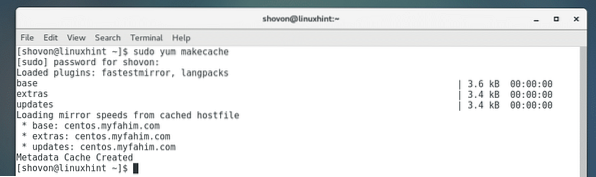

druk op ja en druk vervolgens op
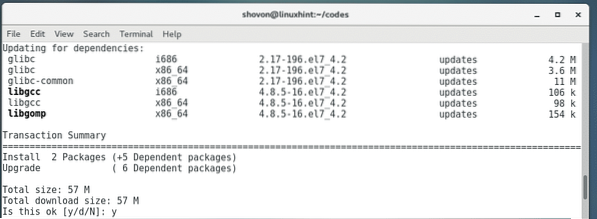
gcc en g++ moet worden geïnstalleerd.
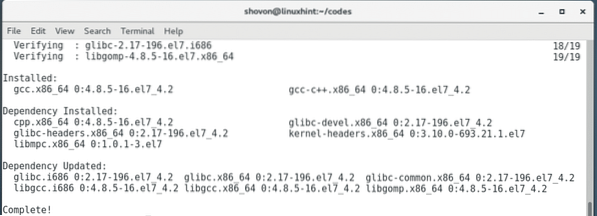
LLVM Clang installeren vanuit de officiële pakketrepository
LLVM Clang versie 3.4.2 is beschikbaar op het CentOS 7-besturingssysteem in de extra's repository zoals je kunt zien in de onderstaande schermafbeelding.
$ sudo yum info clang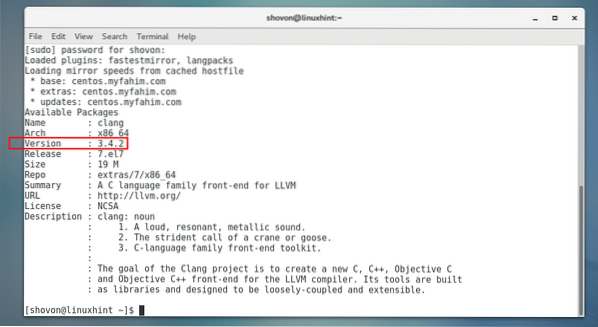
Om de . te installeren extra's repository-versie van LLVM Clang op CentOS 7, eerst moet je de extra's repository op CentOS 7.
Het zou standaard moeten zijn ingeschakeld op CentOS 7, maar als je het niet hebt ingeschakeld, zal ik je laten zien hoe je het kunt inschakelen.
Een overzicht van de ingeschakelde CentOS 7-opslagplaatsen:
Voer de volgende opdracht uit om alle ingeschakelde repository's van uw CentOS 7-besturingssysteem weer te geven:
$ sudo yum repolistAls je hebt extra's repository is ingeschakeld, zou het moeten worden vermeld zoals u kunt zien in het gemarkeerde gedeelte van de onderstaande schermafbeelding. In dat geval kun je een klein stukje overslaan. Volg anders mee.
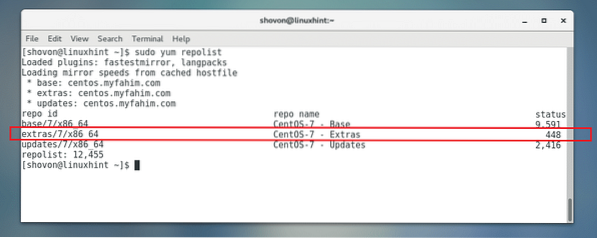
Extra's Repository inschakelen op CentOS 7:
Installeren yum-utils pakket met het volgende commando:
$ sudo yum installeer yum-utils
druk op ja en druk vervolgens op
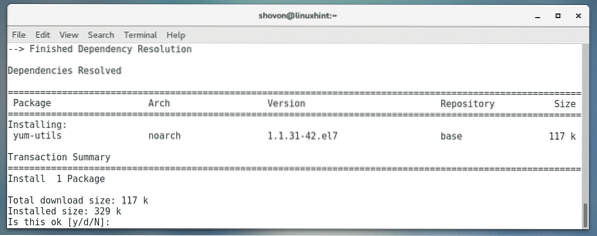
yum-utils moet worden geïnstalleerd.
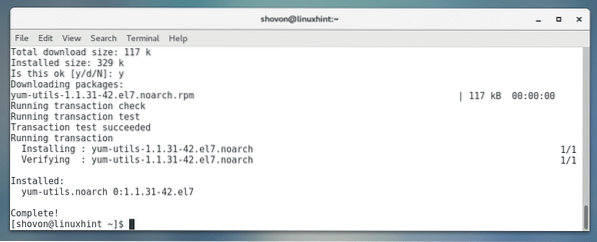
Nu inschakelen extra's repository met het volgende commando:
$ sudo yum-config-manager --enable extra's
Het moet zijn ingeschakeld.
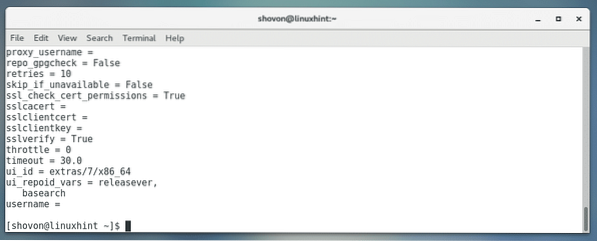
LLVM Clang installeren:
Werk nu de . bij jammie pakket repository cache met de volgende opdracht:
$ sudo yum makecache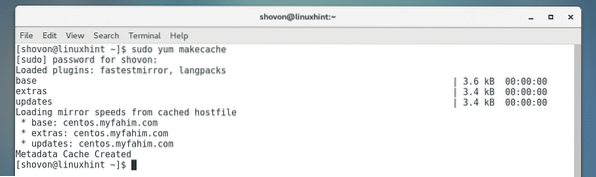
Installeer ten slotte LLVM Clang met het volgende commando:
$ sudo yum install clang
Druk nu op ja en druk vervolgens op
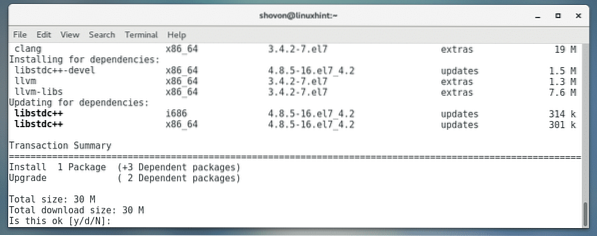
LLVM Clang moet zijn geïnstalleerd.
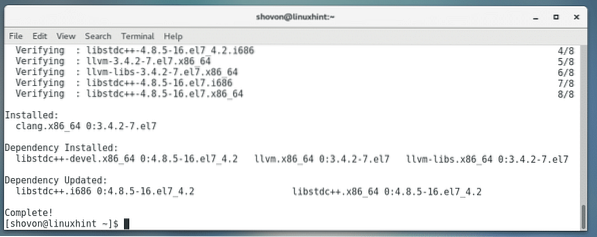
Zoals je kunt zien aan de onderstaande schermafbeelding, LLVM Clang 3.4.2 is correct geïnstalleerd.
$ klinken --versie
LLVM Clang gebruiken
In deze sectie zal ik een eenvoudig C- en C++-programma schrijven en het compileren met LLVM Clang om je te laten zien hoe het werkt.
Eerst navigeer ik naar de ~/codes map waar ik mijn . heb opgeslagen Hallo.c en wereld-.cpp bestand met het volgende commando:
$ cd ~/codes
Ik heb hier twee bestanden zoals je kunt zien in de onderstaande schermafbeelding:
$ ls -lh
De inhoud van hallo.c Bestand:
#includeint main(void)
printf("Het werkt voor C!\n");
retourneer 0;
De inhoud van de wereld.cpp-bestand:
#includenamespace std; gebruiken;
int main(void)
cout << "It works for C++!" << endl;
retourneer 0;
C-programma's compileren en uitvoeren:
Nu kun je compileren Hallo.c C-bronbestand met het volgende commando:
$ clang -o hallo hallo.cOPMERKING: Hier: Hallo.c is het broncodebestand, en Hallo na de -O optie is het uitvoerbestand. Hallo zal het gegenereerde uitvoerbare binaire bestand zijn nadat het compilatieproces is voltooid.

Als je eenmaal hebt gecompileerd Hallo.c, je zou een nieuw binair bestand moeten vinden Hallo in dezelfde map als de Hallo.c bronbestand zoals je kunt zien in de onderstaande schermafbeelding.

Je kan lopen Hallo binair bestand als volgt:
$ ./Hallo
Zoals je kunt zien, 'Het werkt voor C!' staat op het scherm afgedrukt. We kunnen dus C-programma's compileren met LLVM Clang.

C++-programma's compileren en uitvoeren:
Je kunt compileren wereld-.cpp C++ bronbestand met de volgende opdracht:
$ clang++ -o wereld wereld.cppOPMERKING: Hier: wereld-.cpp is het broncodebestand, en wereld- na de -O optie is het uitvoerbestand. wereld- zal het gegenereerde uitvoerbare binaire bestand zijn nadat het compilatieproces is voltooid.

Als je eenmaal hebt gecompileerd wereld-.cpp, je zou een nieuw binair bestand moeten vinden wereld- in dezelfde map als wereld-.cpp bestand zoals je kunt zien in de onderstaande schermafbeelding.
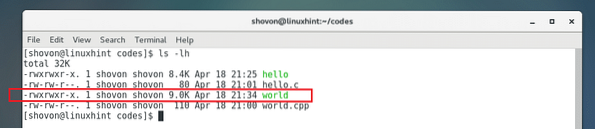
Nu kun je rennen wereld- binair bestand als volgt:
$ ./wereld
Zoals je kunt zien, 'Het werkt voor C++!' staat op het scherm afgedrukt. We kunnen dus C++-programma's compileren met LLVM Clang.

Zo installeer en gebruik je LLVM Clang op CentOS 7. Bedankt voor het lezen van dit artikel.
 Phenquestions
Phenquestions

